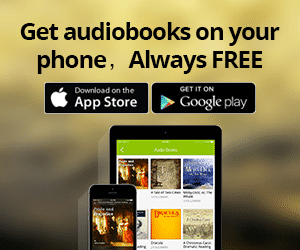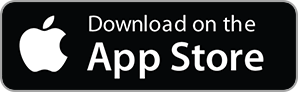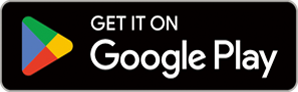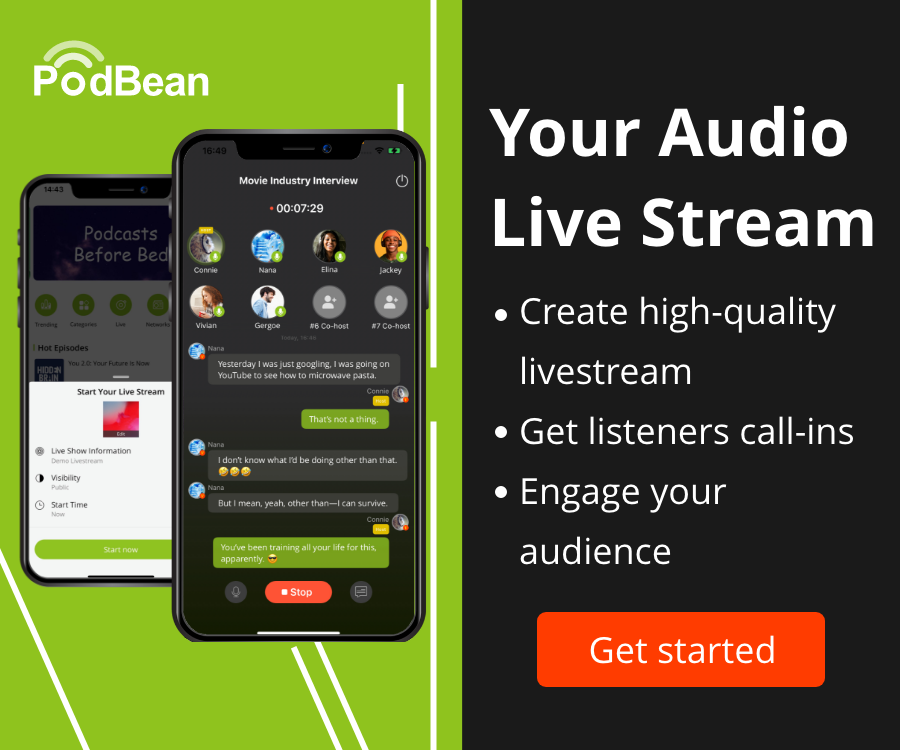Continuamos con Raspberry PI y veremos en el capítulo de hoy Windows 10 para Raspberry Pi. Sin duda alguna una opción interesante para este exitoso dispositivo.
Si tienes alguna duda sobre Raspberry Pi o algún otro tema de tecnología puedes contactar con nosotros a través del formulario de contacto, en Twitter y en Facebook. También tenemos a tu disposición una lista de distribución.
Sí, has leído bien: es posible instalar Windows 10 en tu Raspberry Pi 2 ¿Significa esto que vas a tener un PC Windows de escritorio por unos 40 euros? No. En realidad estamos hablando de instalar la nueva versión de Windows 10 IoT(Internet of things) o lo que es lo mismo: la nueva plataforma Windows orientada para trabajar con dispositivos electrónicos conectados.
Con este nuevo e interesante proyecto, podremos desarrollar a través de Visual Studio aplicaciones con las que gestionar diferentes dispositivos electrónicos, para hacernos una idea podemos ver algunos proyectos en la página de Microsoft.
¿Internet de las cosas?
Ya hablamos en nuestro podcast de este concepto que está arrancando poco a poco y que cada vez más las empresas están apostando a medio-largo plazo, Microsoft Incluida. Este concepto trata de describir la posibilidad de interconexión de los dispositivos electrónicos cotidianos, como pueden ser una lámpara, un termostato o una máquina industrial.
Instalando Windows 10 IoT:
Si nos interesa indagar sobre este mundo, lo primero que tendremos que hacer es instalar Windows 10 for IoT en nuestra Raspberry Pi 2 (importante indicar que solo es posible desplegarlo en este modelo de Raspberry Pi). Antes de empezar es muy importante tener en cuenta los siguientes requisitos:
Contar con un sistema operativo Windows 10. Actualmente la versión definitiva todavía no ha sido lanzada, podremos utilizar las versiones previas. También tener en cuenta que algunos miembros de la comunidad aseguran haber realizado esta operación mediante una máquina virtual.
Contar con una Raspberry Pi 2 Model B. Solo este modelo funciona actualmente con este sistema operativo.
También disponer de una Micro SD con espacio suficiente para poder ubicar el sistema, con 8GB serán suficientes. Ojo, perderemos todos los datos de la tarjeta de memoria al realizar la operación.
Y ahora ya que estamos seguros de que cumplimos los requisitos, nos ponemos manos a la obra. Estos son los pasos a seguir:
Descargar la imagen del sistema operativo en la web de Microsoft.
Una vez descargada, hacer doble clic sobre la imagen y ésta se montará en una unidad virtual.
Al abrir la imagen podremos realizar la instalación en nuestro PC, desde el instalador "Windows_10_IoT_Core_RPi2.msi".
Una vez finalizada la instalación, observaremos que en la ruta: "C:\Program Files (x86)\Microsoft IoT\FFU\RaspberryPi2" tenemos la imagen a volcar a la Raspberry.
Para volcar dicha imagen, tendremos que mediante este ejecutable: "IoTCoreImageHelper.exe" flashear la tarjeta micro SD que está destinada a la Raspberry Pi 2.
Tan solo tendremos que elegir la unidad de destino de la SD y la de la imagen que volcaremos a la Raspberry: "C:\Program Files (x86)\Microsoft IoT\FFU\RaspberryPi2\flash.ffu".
FlahIoTTool
Hacemos clic en "Flash".
Tras un proceso de copiado de la imagen a tu tarjeta MicroSD ya tendrás lista tu tarjeta! Podrás introducirla en tu Raspberry y conectarla a la alimentación.
A partir de ahora podremos desarrollar para ella con el nuevo Visual Studio 2015 utilizando el proyecto del tipo "Universal Windows Platform (UWP)".
Pronto os explicaremos como desarrollar una aplicación para este dispositivo. Estamos seguros de que os gustará.
A continuación te dejamos los enlaces de los que hacemos mención en este podcast:
El Internet de las Cosas
10. Cómo afecta el Big Data a nuestras vidas
Proyectos con Windows IoT
Descarga de Imágen Windows 10 IoT
Recurso del día
Putty
Es un cliente ligero para conectar a dispositivos mediante SSH o Telnet desde el sistema operativo Windows. Es muy liviano y además es Open Source. Imprescindible para conectar a dispositivos como Raspberry Pi.
Muchas gracias a todos por los comentarios y valoraciones que nos hacéis en iVoox, iTunes, Spreaker y Overcast nos dan mucho ánimo para seguir con este proyecto.
view more
More Episodes
Cuánto gano con mi canal de YouTube
 2024-07-08
2024-07-08
 2024-07-08
2024-07-08
Lo del incendio de Valencia y la domótica
 2024-03-30
2024-03-30
 2024-03-30
2024-03-30
Presentación Bar Domótico
 2024-02-26
2024-02-26
 2024-02-26
2024-02-26
666 consejos sobre Home Assistant
 2023-04-05
2023-04-05
 2023-04-05
2023-04-05
Cómo instalar Home Assistant
 2023-03-08
2023-03-08
 2023-03-08
2023-03-08
El mejor servidor para domótica
 2023-02-22
2023-02-22
 2023-02-22
2023-02-22
Qué es Home Assistant
 2023-02-15
2023-02-15
 2023-02-15
2023-02-15
Qué carajos es un sistema domótico
 2023-02-08
2023-02-08
 2023-02-08
2023-02-08
Panel de energía en Home Assistant
 2022-06-07
2022-06-07
 2022-06-07
2022-06-07
ZigBee el protocolo domótico
 2022-05-24
2022-05-24
 2022-05-24
2022-05-24
Programar no es magía negra con Carlos Aldea
 2022-05-10
2022-05-10
 2022-05-10
2022-05-10
012345678910111213141516171819
Create your
podcast in
minutes
- Full-featured podcast site
- Unlimited storage and bandwidth
- Comprehensive podcast stats
- Distribute to Apple Podcasts, Spotify, and more
- Make money with your podcast
It is Free
- Privacy Policy
- Cookie Policy
- Terms of Use
- Consent Preferences
- Copyright © 2015-2024 Podbean.com